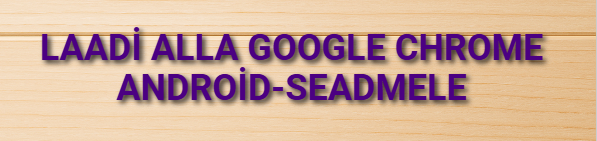Mis on Androidi töölaudrežiim?
Mis on Androidi töölaudrežiim?
Androidi töölaudrežiim on funktsioon, mis võimaldab sul oma telefoni kasutada nagu arvutit. Kui ühendada seade välise ekraaniga, kuvab Android töölaua-laadse kasutajaliidese.
? Millised seadmed seda toetavad?
Samsung DeXSaadaval Samsungi tippseadmetes (Galaxy S, Note, Z seeria).Ühendades monitoriga või käivitades DeX-režiimi, lülitub üle arvuti-laadsele liidesele.Töötab nii juhtmega (HDMI-adapter) kui ka juhtmevabalt (nutitelerid).
Huawei EMUI DesktopSaadaval Huawei seadmetes, millel on EMUI 9 või uuem.HDMI-adapteri kaudu ühendamisel lülitub automaatselt töölaudrežiimile.
Motorola Ready ForSaadaval Motorola Edge seerias.Optimeeritud töölaudkogemuseks, mängimiseks, esitluste ja videokõnede jaoks.
Pixel ja muud Androidi seadmedAndroid 10 ja uuemate versioonidega seadmetes saab arendaja valikutes lubada “töölaudrežiimi”.Kuid see on tihti eksperimentaalne ja mitte väga kasutajasõbralik.
⚙️ Kuidas töölaudrežiimi sisse lülitada?
Samsung DeX jaoks:Ühenda seade HDMI-adapteri abil teleri või monitoriga.Kui kuvatakse teade „Käivita DeX“, kinnita.Juhtmevaba DeX: Ava märguandepaneel → „Samsung DeX“ → Vali läheduses olev ekraan.
Huawei puhul:Ühenda HDMI kaudu → EMUI Desktop käivitub automaatselt.
Android 10+ (arendajarežiim):Seaded > Telefoni teave > Vajuta 7 korda ehitusnumbri peale, et saada arendajaks.Seaded > Süsteem > Arendaja valikud > Lülita sisse „Sunni töölaudrežiim“.Ühenda USB-C – HDMI adapteriga, et proovida töölaudliidest.
? Mida saab teha?
Käivita rakendusi aknarežiimis
Hiire ja klaviatuuri tugi
Lihtsam failihaldus
Töö kontori- ja tootlikkusrakendustega
Related Post
Vaata meediat (YouTube, Netflix) suurel ekraanil
⚠️ Mida tasub silmas pidada?
Kõigis seadmetes ei pruugi töölaudrežiim hästi töötada
Jõudlus sõltub seadme võimekusest
Mõned rakendused ei toeta aknarežiimi
Vajalik HDMI-adapter või juhtmevaba ekraanitugi